EPSON 1290 User Manual [fr]
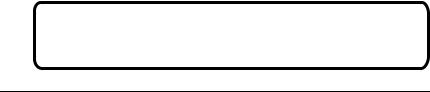
Où trouver les informations qui vous intéressent ?
Guide de l’utilisateur
Ce guide vous indique comment installer votre imprimante et comment lancer une impression. Il vous donne des indications sur l’utilisation de l’imprimante, et contient également des conseils de dépannage et des informations de service après-vente.
Guide de l’utilisateur PhotoQuicker
Ce guide, inclus sur le CD-ROM du logiciel d’impression, fournit des informations sur l’utilisation de EPSON PhotoQuicker afin d’imprimer vos photos. Il contient également des conseils de dépannage.
Guide de référence inclus sur le CD-ROM
Le Guide de référence, inclus sur le CD-ROM livré avec votre imprimante, fournit des informations détaillées sur les paramètres du logiciel d’impression, l’impression sur papiers spéciaux, la maintenance et la résolution des problèmes.
Pour ouvrir le Guide de référence, insérez le CD-ROM contenant le logiciel d’impression dans le lecteur correspondant.
Pour Windows, sélectionnez Guide en ligne dans la boîte de dialogue d’installation, puis cliquez sur  . Cliquez ensuite sur
. Cliquez ensuite sur
Ouvrir le Guide de référence.
Pour Macintosh, double-cliquez sur l’icône Guide en ligne dans la fenêtre EPSON, puis sur l’icône EPSON STYLUS Photo 1290 ou
890. Cliquez ensuite sur Ouvrir le Guide de référence.
Remarque :
Il est possible d’installer le Guide de référence sur votre disque dur. Pour plus d’informations, reportez-vous à la section « Sous Windows », à la page 19, ou « Sous Macintosh », à la page 21.
Les illustrations de tous les guides montrent l’imprimante EPSON Stylus Photo 1290, l’imprimante EPSON Stylus Photo 890 étant un plus petit modèle de cette imprimante.
1

Tous droits réservés. La reproduction, l’enregistrement ou la diffusion de tout ou partie de ce manuel, sous quelque forme et par quelque moyen que ce soit, électronique, mécanique, photographique, sonore ou autre, sont interdits sans l’autorisation expresse de SEIKO EPSON CORPORATION. Les informations contenues dans le présent manuel ne s’appliquent qu’à l’imprimante EPSON décrite ci-après. EPSON n’est pas responsable de leur éventuelle utilisation avec d’autres imprimantes.
La société SEIKO EPSON CORPORATION et ses filiales ne peuvent être tenues pour responsables des préjudices, pertes, coûts ou dépenses subis par l’acquéreur de ce produit ou par des tiers, et dus à un accident, une utilisation non conforme ou un abus, ou résultant de modifications, de réparations ou de transformations non autorisées, ou du non-respect (sauf aux Etats-Unis) des instructions d’utilisation et de maintenance de SEIKO EPSON CORPORATION.
SEIKO EPSON CORPORATION ne peut être tenu pour responsable en cas de dommages ou de problèmes pouvant survenir à la suite de l’utilisation d’accessoires ou de consommables autres que les produits originaux EPSON ou ceux qui sont agréés par la société SEIKO EPSON CORPORATION.
SEIKO EPSON CORPORATION ne peut être tenu pour responsable en cas de dommages dus à des phénomènes d’interférences électromagnétiques suite à l’utilisation de câbles d’interface autres que ceux agréés EPSON par SEIKO EPSON CORPORATION.
EPSON est une marque déposée et EPSON Stylus est une marque de SEIKO EPSON CORPORATION.
PRINT Image Matching désigne la commande d'impression incluse dans le fichier d'en-tête d'une image obtenue avec un appareil photo numérique. Elle contient des paramètres couleur et des données d'image. SEIKO EPSON CORPORATION détient les droits d'auteur de PRINT Image Matching, Version 1.0.
Microsoft et Windows sont des marques déposées de Microsoft Corporation.
Remarque générale : Tous les autres noms de produits mentionnés dans ce manuel ne le sont qu’à des fins d’identification et peuvent être des marques commerciales de leurs propriétaires respectifs. EPSON renonce à tout droit sur ces marques.
Copyright © 2000, SEIKO EPSON CORPORATION, Nagano, Japon.
2

Table des matières
Consignes de sécurité . . . . . . . . . . . . . . . . . . . . . . . 5
Consignes de sécurité importantes . . . . . . . . . . . . . . . . . . . . 5 Conformité Energy Star® . . . . . . . . . . . . . . . . . . . . . . . . . . . . . . . . . . .8
Consignes Danger, Attention et Remarques . . . . . . . . . . . . 9
Eléments de l’imprimante et fonctions du panneau de contrôle . . . . . . . . . . . . . . . . . . . . . . . . . . . . . . . . 10
Eléments de l’imprimante . . . . . . . . . . . . . . . . . . . . . . . . . . . 10 Touches . . . . . . . . . . . . . . . . . . . . . . . . . . . . . . . . . . . . . . . . . . . 12 Voyants . . . . . . . . . . . . . . . . . . . . . . . . . . . . . . . . . . . . . . . . . . . 13
Installation de l’imprimante . . . . . . . . . . . . . . . . . . . 14
Vérification du contenu de l’emballage . . . . . . . . . . . . . . . . 14 Déballage de l’imprimante . . . . . . . . . . . . . . . . . . . . . . . . . . . 15 Fixation des éléments de l’imprimante . . . . . . . . . . . . . . . . 15 Branchement et connexion de l’imprimante . . . . . . . . . . . . 17 Installation du logiciel d’impression . . . . . . . . . . . . . . . . . . 18 Installation des cartouches d’encre . . . . . . . . . . . . . . . . . . . . 23 Installation du logiciel Photo Print . . . . . . . . . . . . . . . . . . . . 30
Chargement du papier . . . . . . . . . . . . . . . . . . . . . . 34
Chargement de papiers spéciaux et autres supports . . . . . 34 Chargement des enveloppes . . . . . . . . . . . . . . . . . . . . . . . . . 36
Papier rouleau . . . . . . . . . . . . . . . . . . . . . . . . . . . . . . 38
Utilisation du support rouleau . . . . . . . . . . . . . . . . . . . . . . . 38 Retrait du papier rouleau de l’imprimante . . . . . . . . . . . . . 42
3

Impression sous Windows . . . . . . . . . . . . . . . . . . . . . .44
Présentation du logiciel d’impression . . . . . . . . . . . . . . . . . 44 Paramétrage du menu Principal . . . . . . . . . . . . . . . . . . . . . 45 Paramétrage du menu Papier . . . . . . . . . . . . . . . . . . . . . . . . 46 Paramétrage du menu Disposition . . . . . . . . . . . . . . . . . . . 47
Impression sous Macintosh . . . . . . . . . . . . . . . . . . . . .48
Présentation du logiciel d’impression . . . . . . . . . . . . . . . . . 48 Paramétrage de la zone de dialogue Imprimer . . . . . . . . . 48 Paramétrage de la zone de dialogue Format d’impression 50 Paramétrage de la zone de dialogue Disposition . . . . . . . 51
Remplacement des cartouches d’encre . . . . . . . .52
Utilisation du panneau de contrôle de l’imprimante . . . . 52
Dépannage . . . . . . . . . . . . . . . . . . . . . . . . . . . . . . . . .58
Indicateurs d’erreur . . . . . . . . . . . . . . . . . . . . . . . . . . . . . . . . 59 Maintenance . . . . . . . . . . . . . . . . . . . . . . . . . . . . . . . . . . . . . . 61 Correction des problèmes USB . . . . . . . . . . . . . . . . . . . . . . . 63 Comment contacter le support technique . . . . . . . . . . . . . . 69
Options et consommables . . . . . . . . . . . . . . . . . . . .70
Options . . . . . . . . . . . . . . . . . . . . . . . . . . . . . . . . . . . . . . . . . . . 70
Consommables . . . . . . . . . . . . . . . . . . . . . . . . . . . . . . . . . . . . 71
Configuration requise . . . . . . . . . . . . . . . . . . . . . . . . .75
Utilisation du Guide de référence en ligne . . . . . . . . . . . . . 75
4
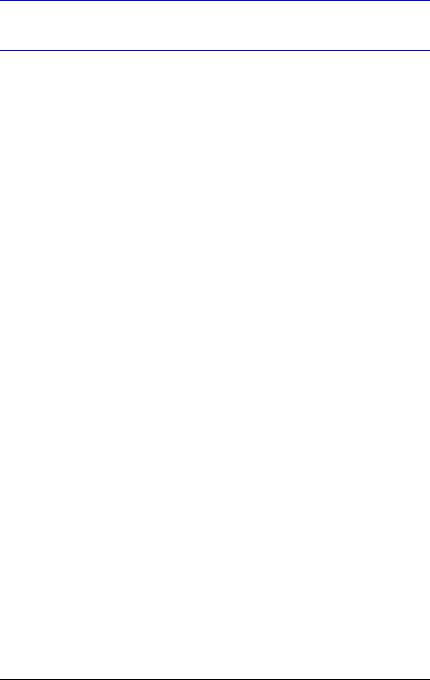
Consignes de sécurité
Consignes de sécurité importantes
Avant d’utiliser l’imprimante, lisez attentivement les consignes données dans cette section. Veillez également à respecter l’ensemble des avertissements et instructions figurant sur l’imprimante.
Configuration de l’imprimante
Respectez les consignes suivantes :
Veillez à ne pas obturer ni recouvrir les ouvertures d’aération de l’imprimante.
Utilisez uniquement une source d’alimentation électrique présentant les caractéristiques indiquées sur l’étiquette de l’imprimante.
Raccordez tous les équipements à des prises correctement mises à la terre. Evitez d’utiliser une prise électrique située sur un circuit qui alimente également des appareils susceptibles d’être arrêtés et mis en marche fréquemment, tels que des photocopieurs ou des dispositifs de climatisation.
Evitez les prises électriques contrôlées par un interrupteur mural ou une minuterie.
Eloignez tout le système informatique des sources potentielles d’interférences électromagnétiques, telles que des haut-parleurs ou des socles de téléphones sans fil.
N’utilisez pas de cordon d’alimentation endommagé ou effiloché.
Si vous utilisez une rallonge pour l’imprimante, assurez-vous que l’intensité totale des appareils qui y sont raccordés ne dépasse pas l’intensité supportée par la rallonge. Vérifiez également que l’intensité totale de tous les appareils branchés sur la prise murale ne dépasse pas celle supportée par la prise.
N’essayez pas de réparer l’imprimante vous-même.
Consignes de sécurité |
5 |

Débranchez l’imprimante du secteur et faites-la réparer par un technicien qualifié dans les cas suivants :
Le cordon d’alimentation ou la prise sont endommagés ; du liquide a pénétré dans l’imprimante ; l’imprimante est tombée ou son boîtier a été endommagé ; l’imprimante ne fonctionne pas normalement ou vous notez une nette dégradation de ses performances.
Si vous prévoyez d’utiliser l’imprimante en Allemagne, les installations doivent être dotées d’un disjoncteur de 10 ou 16 ampères pour assurer une protection adéquate de l’imprimante contre les courts-circuits et les surcharges.
Choix de l’emplacement de l’imprimante
Respectez les consignes suivantes :
Placez l’imprimante sur une surface plane et stable plus large que l’imprimante elle-même. Elle ne fonctionnera pas correctement si elle est inclinée ou en porte-à-faux.
Laissez suffisamment d’espace devant l’imprimante pour permettre l’éjection du papier.
Evitez les endroits soumis à des variations rapides de température et d’humidité. Evitez également l’exposition directe aux rayons du soleil, aux fortes luminosités ou aux sources de chaleur.
Evitez les emplacements exposés à la poussière et soumis à des chocs ou des vibrations.
Laissez suffisamment d’espace autour de l’imprimante pour en assurer une ventilation correcte.
Placez l’imprimante à proximité d’une prise murale de manière à pouvoir la débrancher facilement.
Utilisation de l’imprimante
Respectez les consignes suivantes :
Veillez à ne pas introduire d’objets dans les fentes du boîtier de l’imprimante.
Ne renversez pas de liquide sur l’imprimante.
6 Consignes de sécurité

Ne mettez pas les mains à l’intérieur de l’imprimante et ne touchez pas les cartouches d’encre lors de l’impression.
Ne déplacez pas la tête d’impression manuellement ; cela pourrait endommager l’imprimante.
Mettez toujours l’imprimante hors tension à l’aide de la touche Marche/Arrêt P. Lorsque vous appuyez sur cette touche, le voyant Marche/Arrêt P clignote brièvement, puis s’éteint. Ne débranchez pas l’imprimante ou ne coupez pas son alimentation tant qu’il clignote.
Avant de transporter l’imprimante, assurez-vous que la tête d’impression occupe sa position initiale (complètement à droite) et que les cartouches d’encre sont en place.
Manipulation des cartouches d’encre
Respectez les consignes suivantes :
Conservez les cartouches d’encre hors de portée des enfants. Veillez à ce qu’ils n’absorbent pas l’encre et ne jouent pas avec les cartouches.
Manipulez les cartouches usagées avec précaution, l’orifice pouvant être légèrement taché d’encre. En cas de contact de l’encre avec la peau, lavez-vous à l’eau et au savon. Si, après cela, une gêne ou un problème de vue persiste, consultez immédiatement un médecin.
Pour éviter tout risque de fuite, ne secouez pas les cartouches d’encre.
Installez la cartouche d’encre immédiatement après l’avoir sortie de son emballage. Si vous la laissez déballée longtemps avant de vous en servir, la qualité d’impression risque d’en souffrir.
N’utilisez pas de cartouche d’encre au-delà de la date de validité indiquée sur son emballage. Pour de bons résultats, utilisez les cartouches d’encre dans les six mois qui suivent leur installation.
Ne démontez pas les cartouches d’encre et n’essayez pas de les recharger. Cela pourrait endommager la tête d’impression.
Consignes de sécurité |
7 |
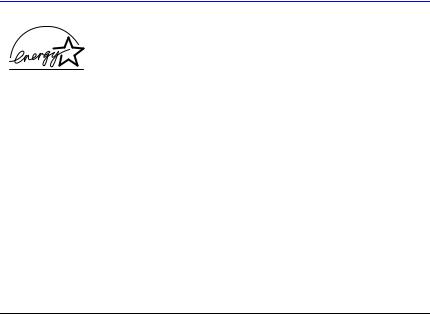
Lorsque les cartouches sont stockées dans un endroit frais, laissez-les à température ambiante pendant au moins trois heures avant de les utiliser.
Stockez les cartouches dans un endroit frais et sombre.
Ne touchez pas la puce verte située sur le côté des cartouches. Cela pourrait entraîner des dysfonctionnements.
La puce sur cette cartouche mémorise des informations, telles que la quantité d’encre restante, ce qui permet de retirer la cartouche et de la réinstaller sans problème. Toutefois, une petite quantité d’encre est utilisée à chaque réinsertion de la cartouche, l’imprimante vérifiant automatiquement la fiabilité de l’équipement.
Si vous retirez une cartouche que vous souhaitez réutiliser ultérieurement, protégez son orifice des salissures et de la poussière et conservez la cartouche dans les mêmes conditions que l’imprimante. L’orifice d’alimentation en encre possède une valve, qui rend inutile la présence d’un capuchon. Il existe toutefois un risque de salissure si la cartouche entre en contact avec d’autres objets. Ne touchez pas l’orifice d’alimentation en encre, ni la zone qui l’entoure.
Conformité ENERGY STAR®
En tant que partenaire ENERGY STAR®, EPSON certifie que ce produit répond aux directives ENERGY STAR®
en matière d’économies d’énergie.
Le programme international ENERGY STAR® est un partenariat libre concernant les secteurs de l’informatique et de la bureautique, dont le but est de promouvoir les économies d’énergie pour les ordinateurs, les moniteurs, les imprimantes, les télécopieurs, les copieurs et les scanners afin de limiter la pollution atmosphérique liée à la production d’électricité.
8 Consignes de sécurité
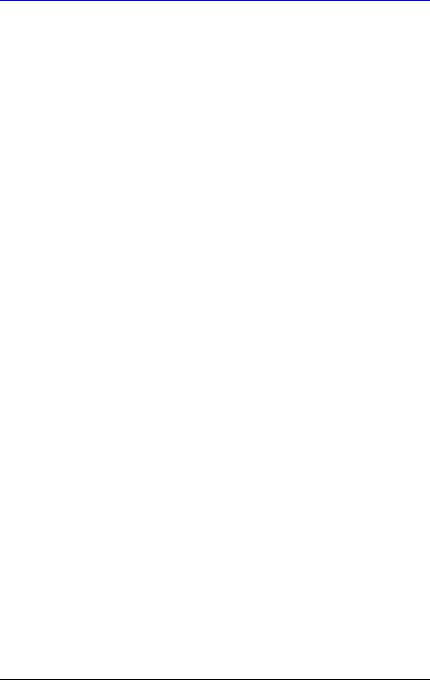
Consignes Danger, Attention et Remarques
wDanger
Ces consignes doivent être scrupuleusement respectées pour éviter toute blessure corporelle.
cAttention
Ces consignes doivent être scrupuleusement respectées pour éviter tout endommagement de l’équipement.
Remarques
Elles présentent des informations importantes et des conseils utiles concernant le fonctionnement de l’imprimante.
Consignes de sécurité |
9 |
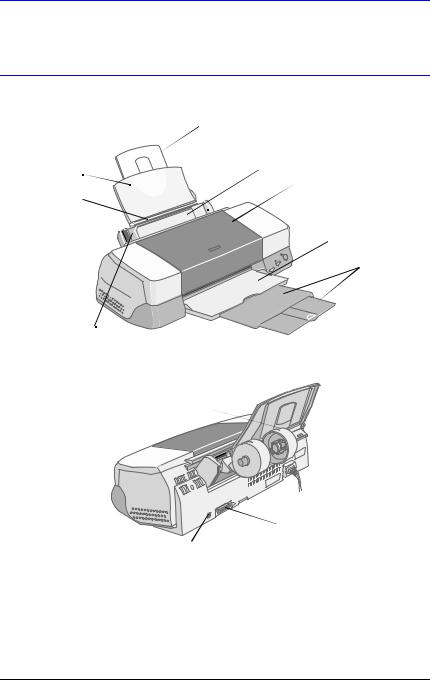
Eléments de l’imprimante et fonctions du panneau de contrôle
Eléments de l’imprimante
extension du guide papier
bac feuille à feuille guide papier 

 capot de l’imprimante
capot de l’imprimante
support du guide papier
 plateau de sortie
plateau de sortie
extension du plateau de sortie
guides latéraux
support rouleau
connecteur du câble
d’interface parallèle
connecteur du câble d’interface USB
10 Eléments de l’imprimante et fonctions du panneau de contrôle
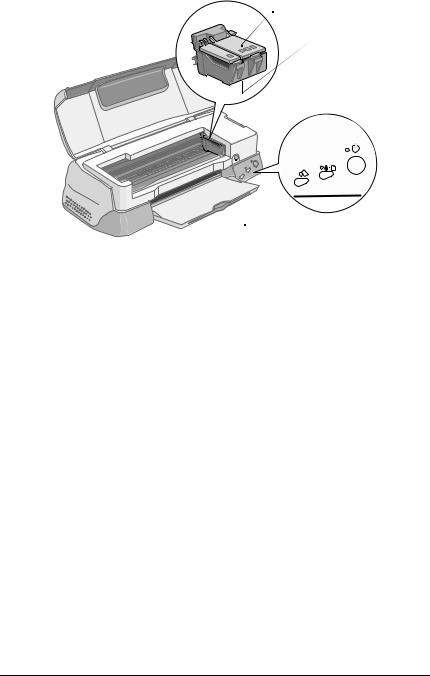
leviers de verrouillage des cartouches
 tête d’impression
tête d’impression
 levier de réglage
levier de réglage
panneau de contrôle
touche de remplacement de cartouche
Eléments de l’imprimante et fonctions du panneau de contrôle 11
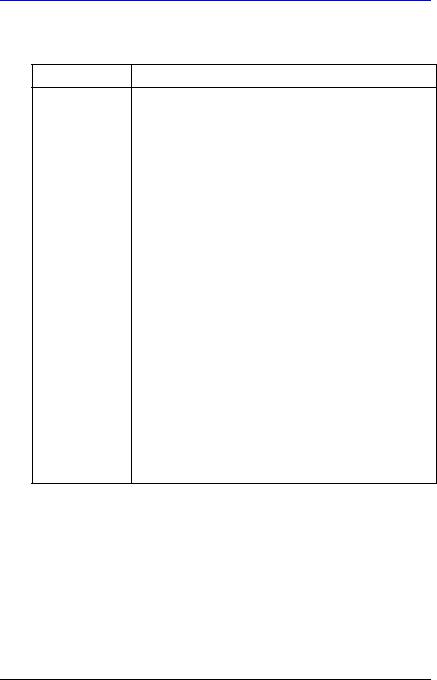
Touches
Touche |
Fonction |
P |
Met l’imprimante sous et hors tension. |
|
|
||
|
Efface la mémoire de l’imprimante si vous appuyez deux |
|
marche/arrêt |
fois dessus pendant que l’imprimante est sous tension. |
|
|
||
|
|
|
b |
Charge ou éjecte le papier lorsque vous appuyez dessus |
|
et la relâchez en l’espace de deux secondes. |
||
maintenance |
Relance l’impression lorsque vous appuyez dessus et la |
|
relâchez après une erreur Fin de papier. |
||
|
Déclenche le nettoyage de la tête d’impression si vous |
|
|
appuyez dessus pendant 3 secondes alors que le voyant |
|
|
d’erreur b est éteint. |
|
|
Déplace la tête d’impression vers la position de |
|
|
remplacement des cartouches d’encre et procède au |
|
|
chargement de l’encre lorsqu’il n’y en a plus. |
|
|
|
|
z |
Charge et éjecte le papier rouleau. |
|
|
||
|
Entraîne le papier rouleau en sens inverse, de manière à |
|
papier rouleau |
vous permettre de le retirer facilement du bac feuille à |
|
feuille, si vous appuyez dessus pendant plus de |
||
|
3 secondes. |
|
|
Eteint le voyant d’erreur b si vous appuyez dessus après |
|
|
le retrait du papier rouleau. |
|
|
|
|
e |
Déplace la tête d’impression vers la position de |
|
remplacement des cartouches d’encre et procède au |
||
|
chargement de l’encre lorsqu’il n’y en a plus (cette |
|
remplacement |
touche orange est située sous le capot de l’imprimante |
|
et non sur le panneau de contrôle). |
||
de cartouche |
||
|
12 Eléments de l’imprimante et fonctions du panneau de contrôle

Voyants
Voyant Description
PS’allume lorsque l’imprimante est sous tension.
Clignote au cours de la réception des données, de
l’impression, du remplacement d’une cartouche marche/arrêt d’encre, du chargement de l’encre ou du nettoyage de
la tête d’impression.
bS’allume lorsqu’il n’y a plus de papier dans l’imprimante. Mettez du papier dans le bac feuille à feuille, puis appuyez sur la touche de maintenance b pour relancer
erreur l’impression.
S’allume en cas de bourrage papier. Retirez tout le papier du bac feuille à feuille, puis rechargez-le. Si le voyant continue de clignoter, mettez l’imprimante hors tension et extrayez doucement le papier de l’imprimante.
Clignote lorsque la cartouche d’encre noire ou couleur est presque vide.
S’allume lorsque la cartouche d’encre noire ou couleur est vide. Remplacez la cartouche d’encre noire ou la cartouche d’encre couleur.
Noire :
T007 Capacité standard
T010 Demi-capacité
Couleur :
T009 (Stylus Photo 1290)
T008 (Stylus Photo 890)
Clignote lorsque la tête d’impression se déplace vers la position de remplacement de la cartouche. Le voyant clignote plus rapidement quand il n’y a plus d’encre couleur que lorsqu’il n’y a plus d’encre noire.
Eléments de l’imprimante et fonctions du panneau de contrôle 13
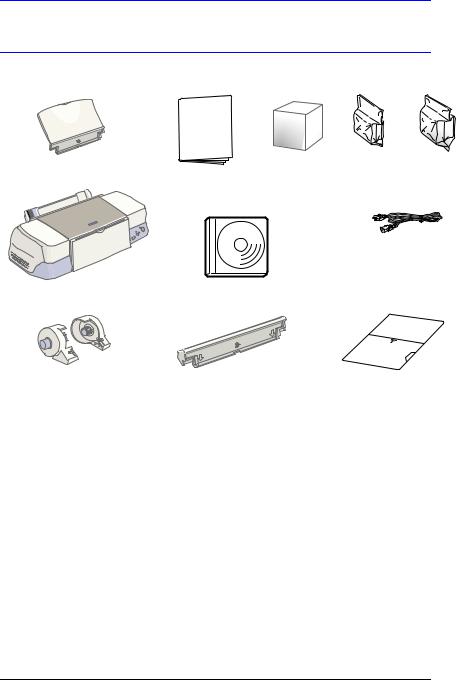
Installation de l’imprimante
Vérification du contenu de l’emballage
guide papier
imprimante
support rouleau
Guide de l’utilisateur
|
papier |
couleur noire |
manuel |
rouleau |
cartouches |
imprimé |
|
d’encre |
|
|
cordon |
|
|
d’alimentation* |
CD-ROM du logiciel d’impression et du Guide de référence
support du guide papier
*Dans certains pays, le cordon d’alimentation est déjà installé sur l’imprimante.
film de protection
Le contenu de l’emballage peut varier en fonction du pays.
L’illustration de ce guide montre l’imprimante EPSON Stylus Photo 1290, l’imprimante EPSON Stylus Photo 890 étant un plus petit modèle de cette imprimante.
14 Installation de l’imprimante
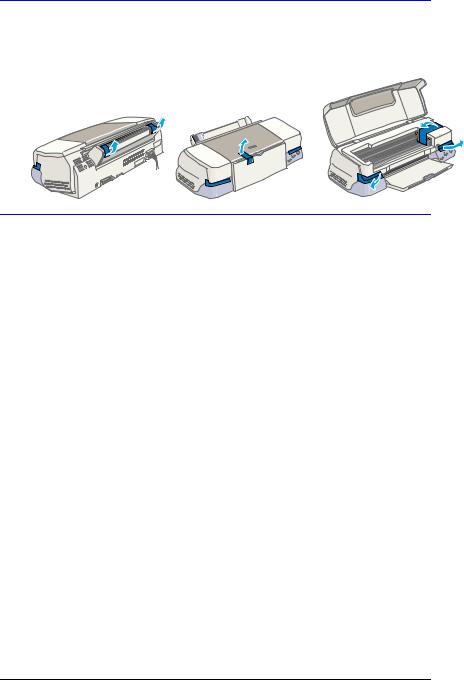
Déballage de l’imprimante
Retirez les bandes adhésives et les matériaux de protection de l’imprimante.
|
|
|
Fixation des éléments de l’imprimante
Maintenez le support du guide papier de telle sorte que les flèches situées sur le support soient dirigées vers l’avant de l’imprimante, et insérez-le dans l’emplacement situé à l’arrière de l’imprimante.
Insérez le support rouleau dans les emplacements situés à l’arrière du support du guide papier, puis insérez le guide papier dans l’emplacement situé à l’arrière du support prévu à cet effet.
Installation de l’imprimante 15
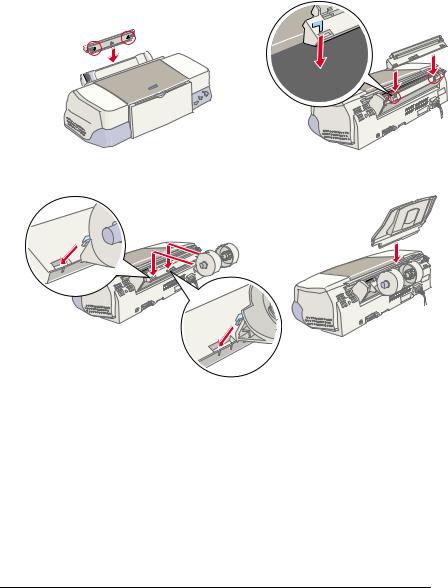
Remarque :
A cette étape de la procédure, vous pouvez mettre en place provisoirement le support rouleau en l’insérant dans l’un des emplacements situés à l’arrière du support du guide papier. Il n’est pas nécessaire d’installer le papier rouleau.
|
|
|
|
16 Installation de l’imprimante
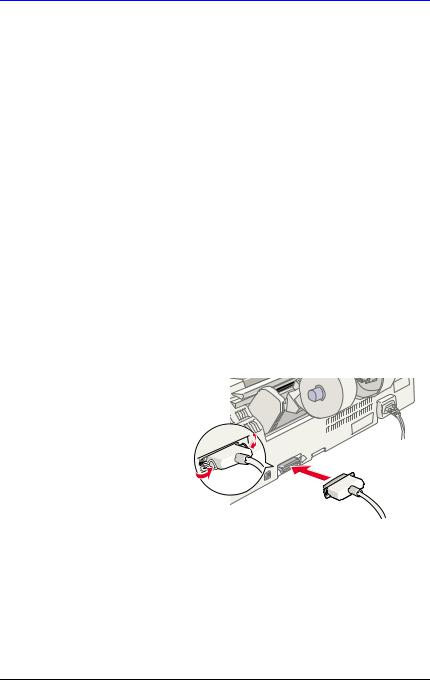
Branchement et connexion de l’imprimante
Votre imprimante se connecte à votre ordinateur via l’interface parallèle ou USB. Les ordinateurs Macintosh ne peuvent être connectés que via l’interface USB. Selon votre situation géographique, vous devrez peut-être vous procurer un câble adapté. Pour plus d’informations, reportez-vous à la section
« Options et consommables », à la page 70.
Remarque :
Afin de connecter votre PC via l’interface USB, votre ordinateur doit être un modèle avec Windows Me, Windows 98 ou Windows 2000 préinstallé livré avec un port USB, ou Windows Me mis à niveau à partir d’un modèle avec Windows 98 préinstallé.
Utilisation d’une interface parallèle pour les utilisateurs Windows
Pour connecter l’imprimante au PC, il vous faut un câble parallèle blindé à paires torsadées. Procédez comme suit.
1.Vérifiez que l’imprimante et l’ordinateur sont hors tension. Branchez l’imprimante à une prise correctement mise à la terre.
2. Branchez le connecteur du câble dans le connecteur d’interface de
l’imprimante. Rabattez les clips métalliques situés de chaque côté du connecteur pour les
verrouiller. Si votre imprimante possède une vis de connecteur de masse à droite du connecteur d’interface, branchez le fil de masse à cette vis.
3.Branchez l’autre extrémité du câble dans le connecteur d’interface parallèle de l’ordinateur. Si cette extrémité est munie d’un fil de masse, connectez ce dernier au connecteur de masse situé à l’arrière de l’ordinateur.
Installation de l’imprimante 17

Utilisation d’une interface USB pour les utilisateurs Windows et Macintosh
Pour connecter l’imprimante à un port USB, il vous faut un câble USB blindé standard. Procédez comme suit.
Remarques :
Pour de bons résultats, vous devez connecter l’imprimante directement au port USB de l’ordinateur. Si vous devez utiliser plusieurs concentrateurs USB, nous vous conseillons de connecter l’imprimante sur le premier niveau du concentrateur.
Si votre ordinateur possède plusieurs ports USB, branchez le câble à l’endroit le plus pratique.
1.Vérifiez que l’imprimante et l’ordinateur sont hors tension. Branchez l’imprimante à une prise correctement mise à la terre.
2. Raccordez l’extrémité appropriée du câble au port USB situé à l’arrière de l’imprimante. (L’extrémité qui se raccorde à l’imprimante a une forme différente de celle qui se connecte à l’ordinateur.)
3.Raccordez l’autre extrémité du câble au port USB de l’ordinateur.
Installation du logiciel d’impression
Une fois l’imprimante connectée à votre ordinateur, vous devez installer le logiciel inclus sur le CD-ROM « Logiciel d’impression pour EPSON Stylus Photo 1290 » ou « Logiciel d’impression pour EPSON Stylus Photo 890 » livré avec votre imprimante.
Le CD-ROM du logiciel d’impression contient :
Logiciel d’impression (pilote d’impression et utilitaires) Le pilote d’impression commande ou « pilote » votre imprimante. Il vous permet de définir certains paramètres,
tels que la qualité d’impression, la vitesse, le type de support
18 Installation de l’imprimante

et le format du papier. Les utilitaires de vérification des buses, de nettoyage et d’alignement de la tête d’impression vous permettent de maintenir votre imprimante dans des conditions d’utilisation optimales. EPSON Status Monitor 3 (pour Windows) ou EPSON StatusMonitor (pour Macintosh) vous informe des éventuelles anomalies de fonctionnement et permet de visualiser des informations sur l’état de l’imprimante, telles que la quantité d’encre restante. Status Monitor vous indique également comment remplacer les cartouches d’encre.
Guide en ligne
Le Guide de référence en ligne vous donne des informations supplémentaires sur votre imprimante.
Si vous souhaitez copier sur disquette le logiciel d’impression figurant sur le CD-ROM, vous pouvez vous servir de l’utilitaire correspondant inclus sur le CD-ROM.
Reportez-vous à la section concernée.
Sous Windows
Pour installer le logiciel d’impression, procédez comme suit.
Installation du logiciel d’impression
1.Vérifiez que l’imprimante est hors tension.
2.Mettez votre ordinateur sous tension et démarrez Windows. Si la boîte de dialogue Nouveau matériel détecté ou tout autre assistant apparaît, cliquez sur Annuler.
3.Insérez le CD-ROM livré avec votre imprimante dans le lecteur correspondant. La boîte de dialogue d’installation s’affiche. Dans le cas contraire, double-cliquez sur l’icône Poste de travail, cliquez sur l’icône du CD-ROM, puis cliquez sur Ouvrir dans le menu Fichier. Double-cliquez ensuite sur EPsetup.exe. (Pour l’installation à partir de la disquette, insérez celle-ci dans le lecteur de disquette et double-cliquez sur l’icône Poste de travail, puis sur l’icône de disquette et enfin sur Setup.exe.)
Installation de l’imprimante 19
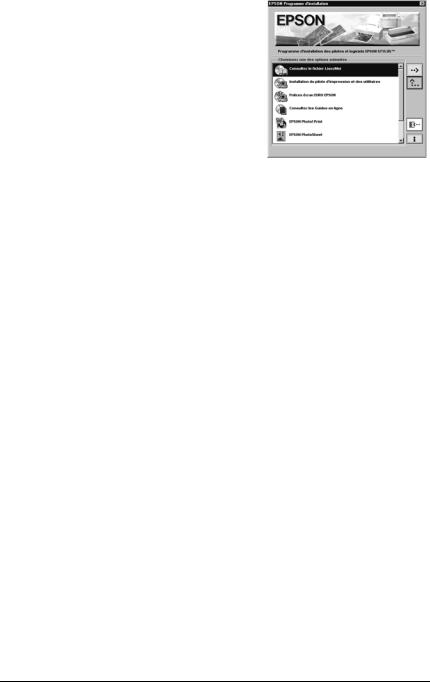
4.Sélectionnez Installation du pilote et des utilitaires, puis cliquez sur  . Cliquez ensuite sur OK dans la boîte de dialogue qui s’affiche pour lancer l’installation du logiciel d’impression. Si l’utilitaire de résolution des problèmes est disponible localement, il est automatiquement installé sur votre disque dur.
. Cliquez ensuite sur OK dans la boîte de dialogue qui s’affiche pour lancer l’installation du logiciel d’impression. Si l’utilitaire de résolution des problèmes est disponible localement, il est automatiquement installé sur votre disque dur.
Remarques :
Il est possible d’installer le Guide de référence sur votre disque dur à partir de la boîte de dialogue d’installation, comme le montre la figure de droite. Pour installer ce guide, cliquez sur Guide en ligne, puis sur  . Cliquez ensuite sur Installer le Guide de référence et suivez les instructions qui s’affichent. Lorsque l’installation est terminée, une icône Guide ESP 1290 890 apparaît dans le dossier EPSON. Double-cliquez sur cette icône pour ouvrir le guide.
. Cliquez ensuite sur Installer le Guide de référence et suivez les instructions qui s’affichent. Lorsque l’installation est terminée, une icône Guide ESP 1290 890 apparaît dans le dossier EPSON. Double-cliquez sur cette icône pour ouvrir le guide.
L’utilitaire de résolution des problèmes vous fournit des conseils et des informations pour vous aider à résoudre la plupart des problèmes que vous pourriez rencontrer lors de l’impression. Il est accessible à partir du dossier EPSON, de Status Monitor 3 ou du logiciel d’impression. Pour plus d’informations, reportez-vous à la section « Dépannage », à la page 58.
5.Suivez les instructions qui s’affichent pour mettre l’imprimante sous tension.
Pour les utilisateurs Windows Me et Windows 98, la configuration du port d’imprimante commence automatiquement.
Pour les imprimantes connectées par câble USB, l’installation du pilote USB pour imprimante commence automatiquement. Redémarrez votre ordinateur lorsqu’un message vous y invite.
20 Installation de l’imprimante
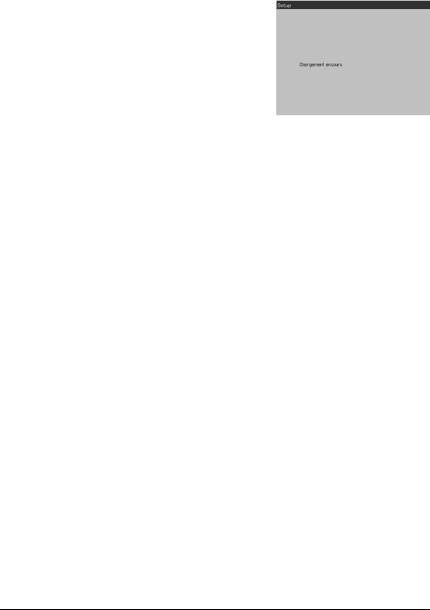
Si vous êtes un utilisateur Windows 2000 et que vous utilisez un câble parallèle, cliquez sur le bouton Arrêter la recherche lorsque l’installation du pilote USB pour imprimante commence, puis suivez les instructions qui s’affichent.
6.Une fois l’imprimante sous tension, l’Utilitaire de configuration s’ouvre automatiquement.
Suivez les instructions qui s’affichent pour installer les cartouches d’encre, vérifier les buses de la tête d’impression et
nettoyer la tête. Lorsqu’un message vous informe que la configuration est terminée, cliquez sur OK.
Remarque :
Si l’Utilitaire de configuration ne démarre pas, passez à la section « Installation des cartouches d’encre », à la page 23 pour installer les cartouches d’encre à partir du panneau de contrôle de l’imprimante.
7.Lorsqu’un message vous informe que l’installation est terminée, cliquez sur OK.
Remarque :
Si un message d’erreur apparaît, le logiciel d’impression ou le pilote USB pour imprimante n’a pas été installé correctement. Pour plus d’informations, reportez-vous à la section « Dépannage », à la page 58.
Sous Macintosh
Pour installer le logiciel d’impression et sélectionner votre imprimante dans le Sélecteur, procédez comme suit.
cAttention :
Désactivez tous les programmes de protection anti-virus avant d’installer le logiciel d’impression.
Installation de l’imprimante 21
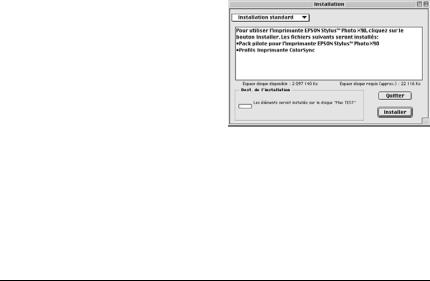
Installation du logiciel d’impression
Pour installer le logiciel d’impression, procédez comme suit.
1.Démarrez votre Macintosh et insérez le CD-ROM dans le lecteur correspondant. Le contenu du CD-ROM (dont le logiciel d’impression EPSON) s’affiche automatiquement.
2.Si le dossier Installation du pilote et des utilitaires apparaît dans le dossier EPSON, ouvrez-le, puis double-cliquez sur l’icône Installation.
Remarques :
Il est possible d’installer le Guide de référence sur votre disque dur à partir du CD-ROM du logiciel d’impression. Pour installer ce guide, cliquez sur Installer le Guide de référence et suivez les instructions qui s’affichent. Lorsque l’installation est terminée, une icône Ouvrir le Guide de référence apparaît dans le dossier EPSON. Double-cliquez sur cette icône pour ouvrir le guide.
Il est possible d’accéder au support technique à partir du CD-ROM du logiciel d’impression. Insérez le CD-ROM dans le lecteur correspondant et ouvrez le dossier Installation du pilote et des utilitaires dans le dossier EPSON. Double-cliquez ensuite sur l’icône du Site Web du support technique.
3.Lorsque l’écran d’accueil s’affiche, cliquez sur
Continuer. La zone de dialogue d’installation s’affiche.
4.Pour installer le logiciel d’impression inclus sur le CD-ROM, vérifiez que la
zone de destination affiche le lecteur de disquette concerné, puis cliquez sur Installer.
5.Lorsqu’un message vous informe que l’installation est terminée, cliquez sur Redémarrer pour redémarrer votre ordinateur.
22 Installation de l’imprimante
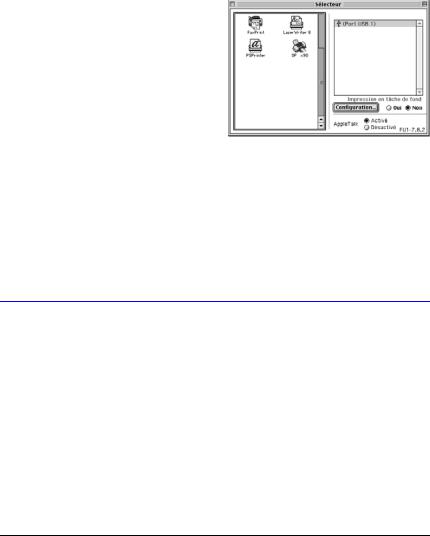
Sélection de l’imprimante dans le Sélecteur
Une fois le logiciel d’impression installé sur le Macintosh, ouvrez le Sélecteur pour sélectionner votre imprimante. Cette sélection ne doit être effectuée qu’à la première utilisation de l’imprimante ou lorsque vous souhaitez en utiliser une autre. Votre Macintosh utilise toujours la dernière imprimante sélectionnée. Pour sélectionner votre imprimante dans le Sélecteur, procédez comme suit.
1.Choisissez Sélecteur dans le menu Pomme. Cliquez sur l’icône de votre imprimante, puis sur le port auquel elle est connectée.
2.Sélectionnez le cercle d’option Impression en tâche de fond approprié
pour activer ou désactiver cette option.
Lorsque l’option Impression en tâche de fond est activée, vous pouvez continuer à utiliser votre Macintosh pendant qu’il prépare l’impression d’un document. Elle doit être activée pour que l’utilitaire EPSON Monitor3 puisse gérer les travaux d’impression.
3.Fermez le Sélecteur.
Installation des cartouches d’encre
Cette imprimante utilise des cartouches d’encre équipées de puces. La puce contrôle précisément la quantité d’encre utilisée par chaque cartouche. Par conséquent, même si une cartouche est retirée, puis réinstallée, toute l’encre qu’elle contient peut être utilisée. Toutefois, une petite quantité d’encre (couleur et noire) est utilisée à chaque réinsertion d’une cartouche, l’imprimante vérifiant automatiquement la fiabilité de l’équipement.
Veillez à utiliser les cartouches livrées avec votre imprimante lors de la première installation.
Reportez-vous à la section concernée.
Installation de l’imprimante 23
